在现代社会手机已成为人们生活中不可或缺的工具,而手机多窗口功能的出现更是为用户提供了更高效的操作体验,华为手机作为一款备受用户青睐的智能手机品牌,其多窗口功能更是让用户能够同时运行多个应用程序,实现多任务处理。如何打开华为手机的多窗口功能呢?接下来我们将为大家详细介绍华为手机多窗口设置的方法和步骤。
华为手机多窗口设置教程
具体步骤:
1.我们打开华为手机其中一个应用,比如视频APP。长按最下面的正方形图标,如图所示。
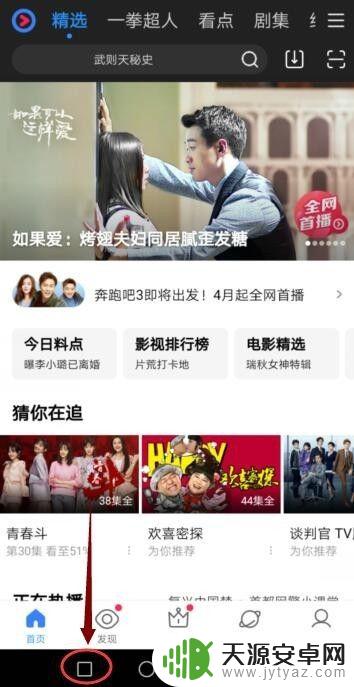
2.华为手机屏幕就被分为两个屏幕了,点击其中一个应用,比如微信,如图所示。
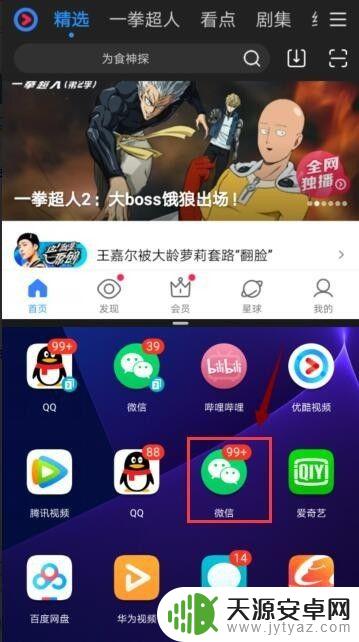
3.华为手机屏幕就显示为两个窗口了。点击屏幕中间那个横杠,如图所示。
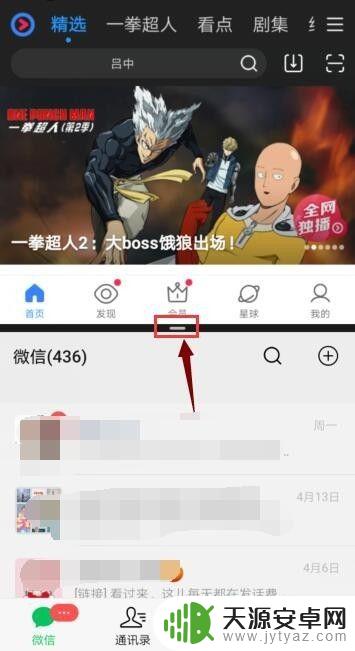
4.接着点击箭头图标,两个窗口就对换位置。点击X图标,下面的窗口就关闭了。
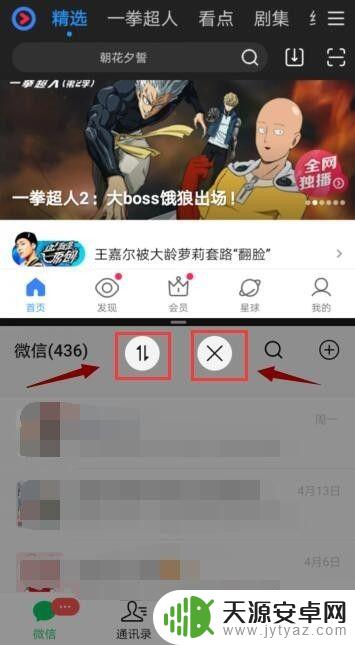
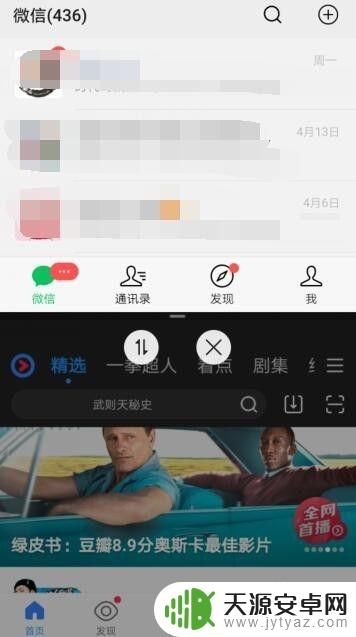
以上就是关于手机如何打开多窗口的全部内容,如果你遇到了相同的问题,可以按照以上方法解决。










